Árnyékvédő eljárás a telepítéshez és a használatához

- 674
- 68
- Major Gergely
Az operációs rendszer és általában a számítógép védelmére hatalmas számú eszköz van. Néhányuk azt a kategóriát képviseli, ahol az aktív védelem (víruskeresők és tűzfalak), a tisztító segédprogramok, a megelőző védelemhez szükséges hasznosság és még sok más megvalósul. Mindegyik bizonyos funkcionalitást kínál, amely a személyes adatok biztonságára és az operációs rendszer integritására irányul. Ez a cikk egy kissé eltérő, „Shadow Defender” elnevezésű szoftverről fog beszélni, amelynek célja az adatok titoktartásának biztonságának biztosítása, és hogy ne engedje meg azokat a változtatásokat, amelyek a Windows operációs rendszer működési képességéhez vezethetnek. És arról, hogy ez a program mit tudja, hogyan kell konfigurálni és használni, és később megvitatják.

Együttműködés az árnyékvédő programmal.
Funkcionális
Tehát a „Shadow Defender” az azonos nevű társaság projektje, amelyet 2007 -ben tettek közzé, azóta meglehetősen szilárd felhasználói bázist szerzett, amely értékelte a minőséget és a javasolt funkciókat. Meg kell érteni, hogy a vírusellenes védelmi kategória többi képviselőjével ellentétben az árnyékvédő (vagy az „árnyékvédelem” által lefordított) nem próbálja megvédeni az információkat a harmadik parti beavatkozástól a vírusszoftver által, hanem csak arra törekszik, hogy minimalizálja a kockázat minimalizálását. ezeknek az adatoknak a károsodása. Ez egy kulcsfontosságú pont, amelyet figyelembe kell venni a lehetséges félreértések elkerülése érdekében.
A fejlesztők által javasolt funkcionalitásnak meglehetősen egyszerű és érthető alapja van. A felhasználó saját belátása szerint meghatározza, hogy a fájlok mely kategóriáit kell védeni. A vizsgált védelmi rendszer megkezdi az összes kiválasztott objektum dinamikus példányának létrehozását. Ezeket a példányokat "árnyéknak" hívják, mivel valójában csak olyan kép, amely tükrözi a fájl általános állapotát és tartalmát. A másolat biztonságát a virtuális környezet (árnyék mód) használata miatt érik el, ahol minden elem elhelyezkedik, anélkül, hogy bármilyen hatással lenne egy másik "környezetre". Valójában az összes kiválasztott objektum egyszerűen rögzítve van (vagy „fagyasztva) egy bizonyos állapotban, amelyet az újratöltés után (ha szükséges) le kell dobni (ha szükséges). Ez a feltétel nem engedi, hogy a vírusok lábát szerezzék a "fagyasztott ágazatokban", amely ilyen magas szintű védelmet nyújt.
Van egy jelentős hiba, amelyet már korábban kijelöltek egy ilyen megközelítésben - ez az információ elvesztése, ha a vírusnak sikerült megszereznie a "környezetet", veszélyezteti az összes szükséges adatot, és nyugdíjba vonul a rendszer újratöltése után. A fertőzés ténye azonosítatlan maradhat, mivel már nincs vírus, de az adatok már elveszítették a "titoktartási keselyű". A "Shadow Defender" egy ideális eszköz, amelyet további víruskereső akadályként kell használni, a speciális szoftverekkel együtt.
A telepítés és a konfigurálás módja
A „Shadow Defender” a 25 dollár értékű fizetett licencre vonatkozik, de 30 napos tesztverzióval rendelkezik, amely megmutatja, hogy az ilyen biztonság szempontjából nem olyan nagy az összeg. A segédprogram letöltése érdekében látogasson el a fejlesztők hivatalos weboldalára - https: // www.ShadowDefender.com, letölthet egy fájlt az orosz lokalizációból is, mivel az alapértelmezett interfész angolul. A futtatható fájl letöltése és a szoftver telepítése után helyezze el a kapott lokalizációs fájlt (res.ini) az "árnyékvédő" gyökérmappában, miután megváltoztatta az előző fájl kiterjesztését. 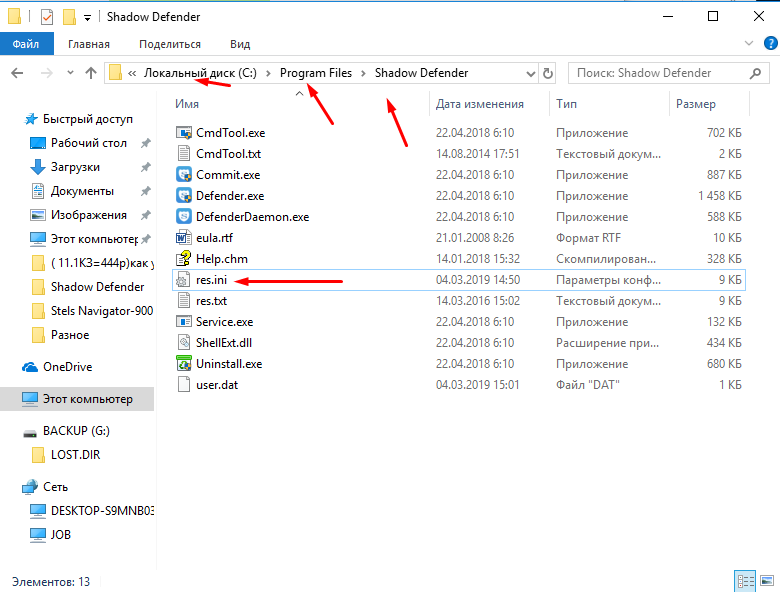
Indítsa el a programot, és válassza ki a szükséges lehetőséget (licenc megvásárlásához vagy ideiglenes demonstrációs verzióban maradjon), amely után a program fő felülete, amely hat fő szakaszból áll, nevezetesen: nevezetesen: nevezetesen:
- "A rendszer állapota" - Ebben a lapon megismerkedhet a Lemezek szakaszai állapotával kapcsolatos fő információkkal, azaz mennyi szabad hely marad, és azt is, hogy a program mennyiben foglalja el magát.
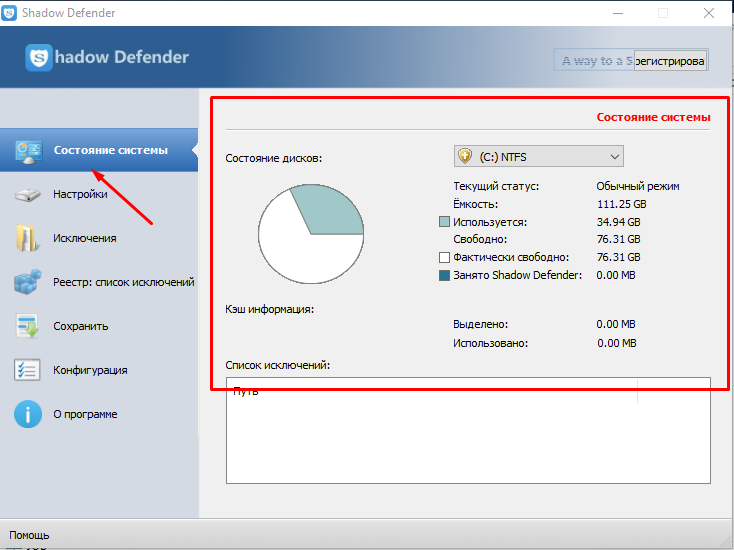
- A "Beállítások" a fő szakasz, ahol a felhasználó aktiválja az "Árnyékvédelmet". A kezdeményezéshez elegendő a szükséges lemezek zászlókkal való megjelölése, és kattintson a "Védett mód" gombra. Ha a RAM mennyisége elegendő, akkor a gyorsítótár tárolása alatt is kioszthatja annak részét.
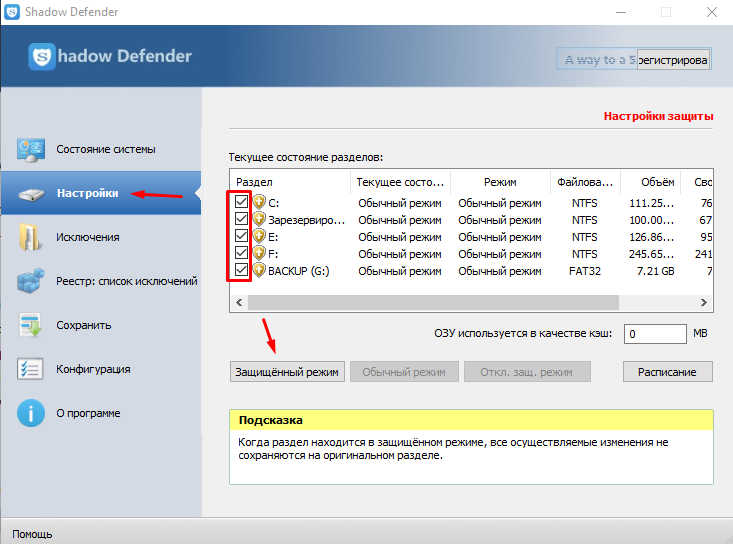
Az "Ütemezés" gombra kattintva dönthet úgy, hogy kikapcsolja a biztonságos módot, amikor a számítógépet kikapcsolja, vagy az újraindítás után hagyja, hogy működjön. Ugyanez a javaslat jelenik meg a képernyőn, miután rákattint a "Védett mód" gombra.
- "Kivételek" - Minél több objektumot helyeznek el az "Árnyékvédelem" alá, annál inkább a program megköveteli a szabad memóriamennyiséget.
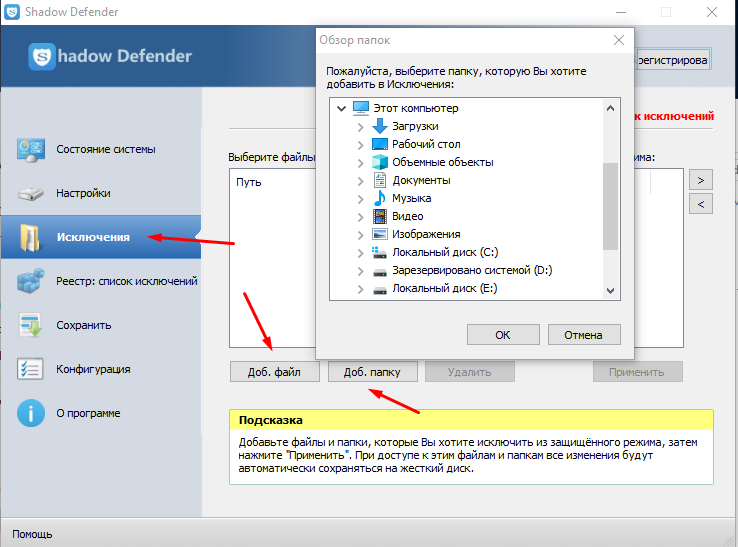
Ezenkívül vannak olyan fájlok, amelyek nem igényelnek kiegészítő amulettet, ezért tanácsos lesz beilleszteni őket a kivételek listájába, hogy ingyenes erőforrásokat szabadítsanak az igazán fontos/személyes/bizalmas adatok biztonságához.
- "Regisztráció: Kivételek listája" - A fenti jóváhagyás utal (bár kisebb mértékben) és a regisztrációs értékek/kulcsok védelme érdekében.
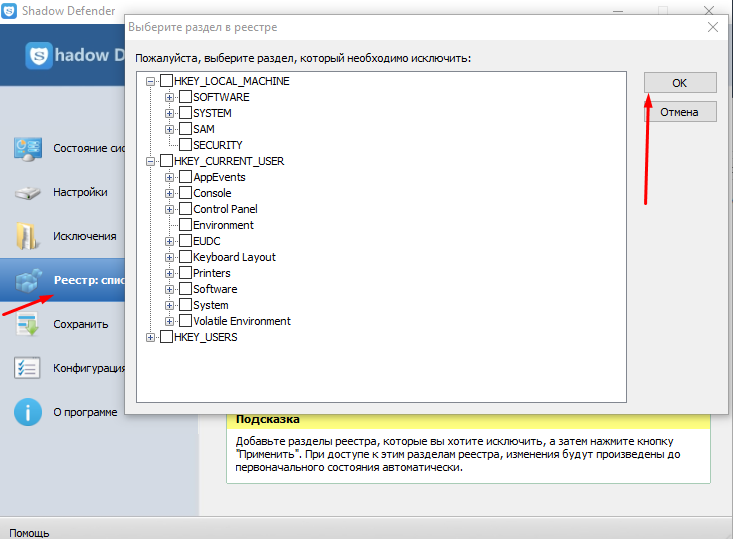
- "Mentés" - lehetővé teszi olyan tárgyak kiválasztását, amelyek változásai megőrzéseket kapnak a merevlemez erőforrásairól.
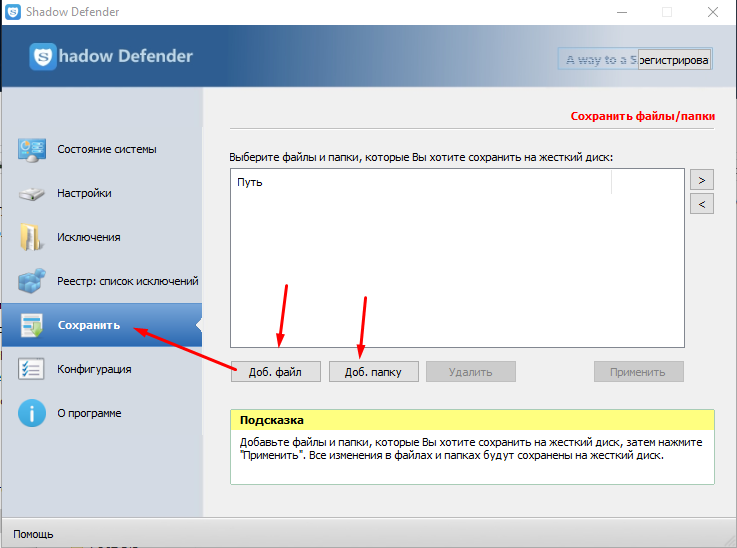
- "Konfiguráció" - Számos testreszabható paramétert kínál a teljes funkció használatának maximális hatása érdekében. Például beállíthat egy jelszót az árnyék mód be- és kikapcsolásához, konfigurálhatja az értesítést, amely értesíti a merevlemez végső kötetét, ahol a programfájlokat tárolják és t. P.
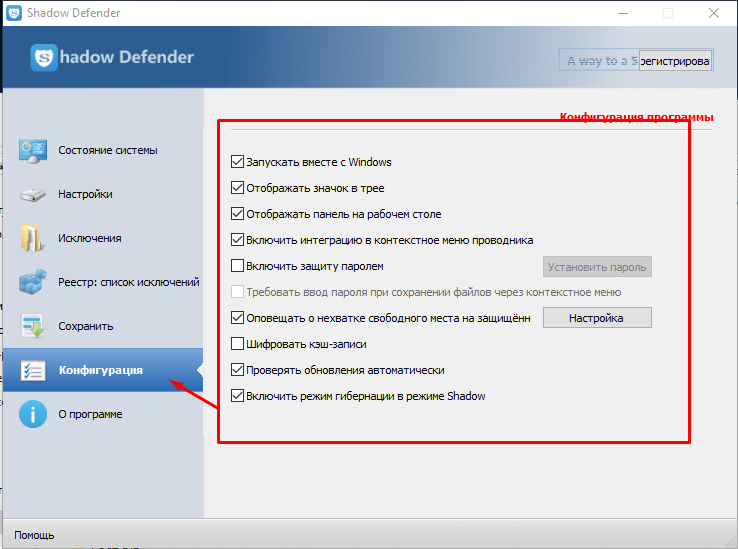
Hogyan lehet ellenőrizni a programot
A segédprogram minőségének ellenőrzése érdekében elegendő a következők:
- A kiválasztott lemez szakaszon hozzon létre egy mappát bármilyen névvel, és hajtson végre bármilyen műveletet (törölje, nevezze át, változtassa meg a helyet).
- Nyissa meg a közmű interfészt és deaktiválja az árnyék módot.
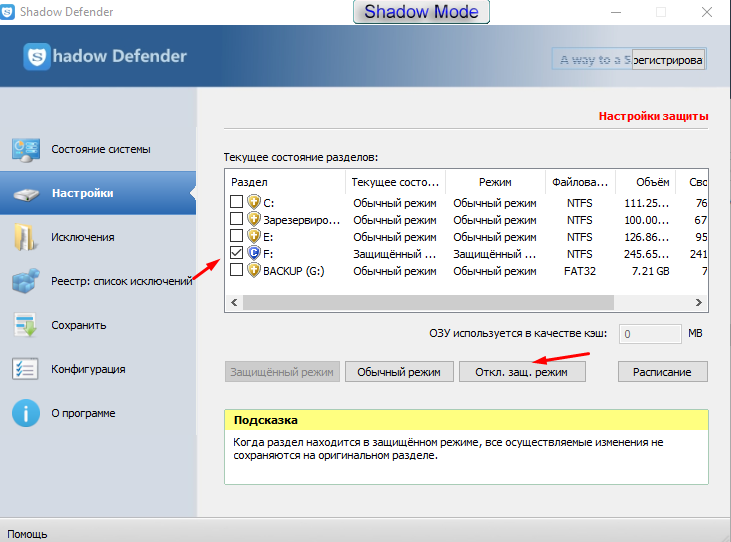
- Ha az ellenőrző mappa a rendszer szakaszon volt, akkor egy ablak nyílik előtted, amelyet jelenleg lehetetlen végrehajtani, és újraindítást kell végezni, és újraindítást kell végeznie.
- Az újraindítás után a "varázslatosan" távoli mappa ugyanabban a helyen jelenik meg.
Ez az egész szakaszra vonatkozik, még a böngésző és a nyitott lapok története is visszatér az időpontba, amikor az "árnyék mód" leválasztották. Nagyon érdemes funkcionalitás, amelyért nem lesz sajnálatos, ha 35 dollárral részesül.
A program leválasztása és eltávolítása
A Shadow Defender egy meglehetősen igényes program, jelentősen lelassítja a számítógépet, miközben létrehozza a fájlok árnyékmásolatát (a merevlemez terhelése miatt). Ideiglenes leállítása a következő módon végezhető:
- Kattintson a jobb egérgombbal a program ikonján a Trey Windows -ban, és válassza a "Kilépés" lehetőséget. A program teljesen bezáródik, és nem fog ideiglenesen működni.
- Nyissa meg a fő alkalmazás ablakot, lépjen a "Beállítások" oldalra. Távolítsa el a jeleket az összes meglévő meghajtóról, és válassza ki a "Normál módot", kattintson az "OK" gombra. Ebben az esetben a létrehozott biztonsági mentéseket nem törlik, de az újakat nem hozták létre.
És mielőtt teljes mértékben letiltná az árnyékvédőt, az is ajánlott eltávolítani a nyilvántartás védett rendszerét - ez segít elkerülni a rendszerfájlok konfliktusainak jövőjét, amikor visszaállítja a biztonsági mentéseket.
A programot a következő módon törölheti:
- A "Start" menüből. Válassza ki az árnyékvédő mappát, indítsa el a "Deinstal" -t. Az utasításokat követve végezzen eltávolítást. Alapértelmezés szerint az összes korábban létrehozott biztonsági mentés megőrzi.
- A Windows Standard eszközök. Ehhez nyissa meg a „Vezérlőpultot”, válassza a „Programok és összetevők” lehetőséget, jelölje ki a megjelenő listában szereplő SMART Defender -t, kattintson rá a jobb egérgombbal, majd kattintson a „Törlés” gombra.
Az eltávolítást hasonló módon lehet végrehajtani a harmadik parti alkalmazásokkal, például a CCleaner használatával.
Következtetés
Az operációs rendszer biztonságának biztosításához szükséges eszközöket a bizalmatlanság bizonyos részével kell kezelni, és nem támaszkodni kell rájuk és teljesen. Nem számít, milyen fejlett vírusos rendszer lehet, mindig lehet egy kiskapu, és az árnyékvédő sem kivétel. A meglévő eszközök használatának átgondolt megközelítése - ez a kulcsa a Windows integritásának és a számítógép teljes tartalmának fenntartásához.
- « Mindent a Zaxar Game Böngésző Programról Mi ez az alkalmazás és hogyan lehet megszabadulni tőle
- A Yandex böngésző profil hiba oka és megoldása »

